Работает ли гугл пей с картой сбербанк
Обновлено: 26.07.2024
Интересная тенденция: смартфоны уже убили рынок недорогих фотокамер/видеокамер, MP3-плееров, каких-то записных книжек, брелков и пр., и сейчас похоже, очередь дошла до банковских карт.
Посудите сами, зачем носить с собой несколько карточек (особенно, если их целая стопка), когда можно их добавить в телефон и использовать любую из них за одно мгновение?!
Собственно, эту статью хочу оформить в виде небольшой пошаговой инструкции по добавлению классической банковской карты от Сбербанка (т.к. он самый популярный) в телефон на Андроид (для последующей оплаты с помощью приложения Google Pay, технология NFC).
Думаю, многим неискушенным пользователям заметка будет весьма кстати (да и тем, кто перед добавлением, хочет посмотреть весь процесс от А до Я, нет ли там подвоха. ).
Обновление (04.2022) : в связи с событиями февраля-марта 2022г. — Google Pay не работает с рос. банковскими картами и его нужно заменить на что-нибудь альтернативное. В остальном заметка актуальна.
«Добавляем» карту Сбербанка в телефон
📌 ШАГ 1: проверьте включен ли у вас NFC
Первое, что нужно сделать — это убедиться, есть ли на телефоне модуль NFC и работает ли он (в принципе, его уже начали устанавливать даже на многие бюджетные аппараты).
Для справки!
NFC — это спец. технология для бесконтактной передачи данных (на расстоянии, не превышающем 20 см.). Технология получила широкое применение и сегодня используется повсеместно. Более подробно на Википедии .
*
Самый простой способ это сделать - зайти в меню настроек Андроида во вкладку "Беспроводные сети" . Если модуль NFC в телефоне есть — вы увидите соответствующий раздел настроек (см. скрин ниже). 👇

Проверяем включен ли NFC
Проверьте пару моментов:
- NFC должен быть включен (обратите внимание на ползунок, см. пример ниже) ;
- платежное приложение по умолчанию - Google Pay;

Настройки - оплата касанием
Также проверить наличие NFC можно с помощью спец. приложений (например, NFC Check, ссылка на Play Market).

NFC есть / приложение NFC Check
📌 ШАГ 2: проверьте, установлено ли приложение Google Pay
Вообще, обычно, если телефон поддерживает NFC — то Google Pay установлен по умолчанию. Но на всякий случай привожу ссылку на Play Market (если приложения у вас нет - установите его).

Google Pay установлен
Для дальнейшей работы - откройте Google Pay.
📌 ШАГ 3: сканирование карты / ввод данных карты вручную
Во вкладке "Оплата" будут представлены все добавленные карты в приложение (в моем случае таких всего 1).
Для добавления новой карты (а в своем примере я добавлю карту Сбербанка) - нужно нажать по кнопке "+ Способы оплаты" (см. пример ниже) . 👇

Способы оплаты - добавить новую карту
Далее телефон предложит отсканировать карту: достаточно навести на нее камеру и подождать 1-2 сек. Можно ввести данные карты вручную (номер, срок ее действия, имя и фамилию, в общем, всё, что есть на лицевой стороне).

Поместите карту в кадр
После нужно ввести CVC код (приводится на обратной стороне банковской карты, см. справку ниже).

Введите CVC код
📌 Для справки!
CVC код можно найти на обратной стороне карты (последние 3 цифры, см. пример ниже). У каждой карты свой уникальный CVC код. Чаще всего он нужен для подтверждения оплаты онлайн-покупок. В целях безопасности: никогда и никому не сообщайте этот код.

Где искать CVC код
📌 ШАГ 4: условия использования и подтверждение
Если реквизиты карты были введены верно, Google Pay в следующем шаге предложит ознакомиться с условиями использования (необходимо нажать на кнопку "Еще", а после "Принять").

Добавить банковскую карту / Google Pay
Далее на телефон, привязанный к банковской карте, будет отправлена СМС с кодом подтверждения. Его нужно будет ввести в спец. поле, которое появится сразу после того, как вы нажмете по кнопке "Продолжить" (см. фото ниже). 👇

Подтверждение по СМС
📌 ШАГ 5: карта добавлена (выбор карты по умолчанию)
Если вышеприведенные шаги были выполнены верно, в разделе "Оплата" (в Google Pay) у вас появится новая карта. Если у вас будет добавлено несколько карт - то для оплаты можно выбрать одну из них (которая будет использоваться по умолчанию).

В общем-то, задача выполнена.
📌 Еще один альтернативный вариант
Если у вас установлено приложение Сбербанк-онлайн (как его установить, если приложения нет) — то задача существенно упрощается. 😉
После того, как запустите и авторизуетесь в приложении — откройте свойства своей карты (достаточно просто кликнуть по ней).

Далее выберите функцию "Добавить в Google Pay" (см. скрин ниже). 👇

Добавить в Google Pay
В следующих шагах вам останется только согласиться с условиями и подтвердить свое решение. После чего карта будет добавлена. Быстро и удобно!

Оплачивайте покупки прямо с телефона!
📌 Типовые вопросы
1) Сколько стоят эти "игры" с Google Pay и телефоном?
Бесплатно. На текущий момент ни Сбербанк, ни Google Pay за эту штуку оплаты не берут. Что будет дальше - не знаю .
2) Как платить смартфоном, после того как я добавил карту в Google Pay?
Да просто. Приходите в магазин, на кассе достаете телефон, снимаете блокировку экрана и подносите его к терминалу (тут может быть один момент: в некоторых магазинах используются старые терминалы, которые могут не поддерживать бесконтактную оплату, но таких все меньше, и вроде бы принята программа, что через год-два их все заменить) .
После появится надпись, что оплата прошла (некоторые смартфоны издают доп. звуковой сигнал).
3) На каких смартфонах работает Google Pay?
Смартфон должен иметь в наличии модуль NFC, и версию Андроид не ниже 4.4. В общем-то, сейчас даже многие недорогие смартфоны удовлетворяют этим требованиям. И, как мне кажется, дальше эта тема будет только популяризироваться.
4) Безопасно ли это?
5) Все ли карты можно добавить в Google Pay?
Зависит от банка, выпустившего карту. Что касается Сбербанка, то добавить можно практически любые классические международные карты MasterCard, Visa (кроме урезанных социальных вариантов).
В ночь с субботы на воскресенье Visa и MasterCard объявили об остановке работы на территории России. Это значит, что теперь карты этих платёжных систем, выпущенные российскими банками, не будут работать за границей ни на оплату, ни на обналичивание денег. Но хуже всего, что из-за этого с картами Visa и MasterCard перестанут работать сервисы Apple Pay и Google Pay . То есть платить телефоном можно будет только в том случае, если у вас есть карта Мир, которую Google Pay, впрочем, не поддерживает. Рассказываем, как выходить из этой ситуации.
Аврора ОС — что это за операционка и может ли она заменить Android в России
Немногие знают, что вместе с Apple Pay и Google Pay поддержки российских карт Visa и MasterCard лишится ещё и SberPay . Это довольно странно, учитывая, что платёжный сервис Сбербанка работает на базе российских финансовых систем. Но помешать этому невозможно. Значит, нужно искать альтернативное средство оплаты
Не работает Google Pay. Что делать
Если вы пользуетесь Android, вам будет проще всего, потому что у вас остаются три бесконтактных сервиса, которые позволяют платить телефоном и дальше:
- SberPay (с картами Мир)
- Mir Pay (с картами Мир)
- Huawei Pay (с картами UnionPay)
Если вы выберете SberPay, учитывайте, что привязать к нему можно только карту, которую выпустил сам Сбербанк. Таким образом вам потребуется заказать либо виртуальную карту (Цифровая СберКарта), либо физическую и получить её в отделении банка. Затем ваши действия будут выглядеть так:
- Запустите приложение «Сбербанк» у себя на Android;
- Здесь выберите свою карту платёжной системы Мир;
- Откройте «Настройки» — «Оплата телефоном SberPay»;
- Затем нажмите на зелёную кнопку «Подключить карту»;
- В графе «Платёжное средство» нажмите «Установить SberPay».
Теперь вы сможете оплачивать покупки телефоном на любых терминалах принимающих бесконтактную оплату. Проще говоря, SberPay будет работать там, где раньше вы использовали Samsung Pay (он, кстати, тоже не будет работать с Visa и MasterCard) или Google Pay. Просто включите экран смартфона, приложите аппарат к терминалу и подтвердите платёж, приложив палец к сканеру отпечатков.
Карты Мир — как оформить
С Mir Pay всё устроено немного проще. Этот платёжный сервис принимает карты Мир большинства российских банков, за исключением разве что мелких региональных. Поэтому с ним у вас проблем точно не будет. Это особенно актуально для тех, кто не пользуется, например, картами Сбербанка, а хочет выпустить себе «пластик» платёжной системы Мир от банка Тинькофф.
Как выпустить карту Мир, думаю, вы и без меня знаете. А, если нет, дам простую инструкцию на примере Тинькофф банка, которым сам пользуюсь:
Сегодня, 25 февраля, Центробанк России объявил о том, что Apple и Google отключат 5 российских банков от Apple Pay и Google Pay. В список вошли ВТБ, Открытие, Совкомбанк (Халва), Новикомбанк и Промсвязьбанк. Держатели их карт не смогут оплачивать покупки при помощи телефона или смарт-часов. На момент выхода публикации этого ещё не случилось, но очевидно, что блокировка произойдёт в самое ближайшее время. Несмотря на то что речь идёт об отключении карт всего-навсего 5 банков, многие уже начали искать альтернативы Google Pay. А есть ли они вообще?

Google Pay в России не отключают, но карты 5 банков блокируют
Как добавить карту Тройка в Google Pay и Samsung Pay
Чем заменить Google Pay в России
Откровенно говоря, альтернативы у Google Pay есть, и не одна. Да, сервисы Apple и Google являются крупнейшими в мире сервисами бесконтактной оплаты, и их потеря действительно не добавит удобства. Однако это не значит, что теперь вы не сможете оплачивать покупки телефоном или умными часами. Сначала перечислим их, а потом пробежимся по преимуществам и способам настройки:
Как добавить карту в Google Pay
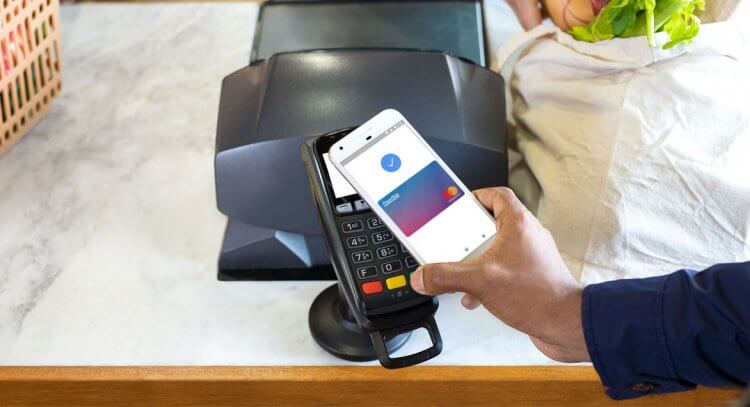
Google Pay — лучшее средство бесконтактной оплаты
Для начала нужно понять, что Google Pay не перестаёт работать на территории России. Сервис и дальше продолжит функционировать. Все остальные банки, которые работали с Google Pay раньше, по-прежнему смогут использоваться для оплаты. Это и Сбербанк, и Тинькофф, и Райффайзен, и Альфа-банк, и многие-многие другие. Так что, если карту вашего банка отключили, просто выпустите виртуальный «пластик» в другом банке и привяжите его к сервису.
Сделать это очень просто. Ход действий аналогичен для держателей карт других банков (скриншоты не прилагаю, потому что Android блокирует их создание в банковских приложениях):
- Откройте приложение своего банка на Android;
- Выпустите виртуальную карту Visa или MasterCard;
- Нажмите на неё после выпуска и выберите «Добавить в Google Pay»;
- Подтвердите добавление карты кодом из SMS и пользуйтесь.
Заблокируют ли Samsung Pay в России

Samsung Pay в России пока не отключают, как и карты российских банков
Поскольку ЦБ РФ в своём пресс-релизе упомянул только две платёжных службы, остаётся ещё один представитель большой тройки — Samsung Pay. По неизвестной причине пока корейский сервис бесконтактных платежей не объявил об отключении российских банков. Впрочем, сильно полагаться на него я бы не стал.
Судя по информации из открытых источников, Южная Корея планирует присоединиться к санкциям, а значит, карты указанных выше пяти банков от Samsung Pay тоже могут отключить. Но, опять-таки, как и в случае с Google Pay, Samsung Pay позволит и дальше пользоваться картами других банков, кроме тех пяти, которые указаны выше.
SberPay — как пользоваться
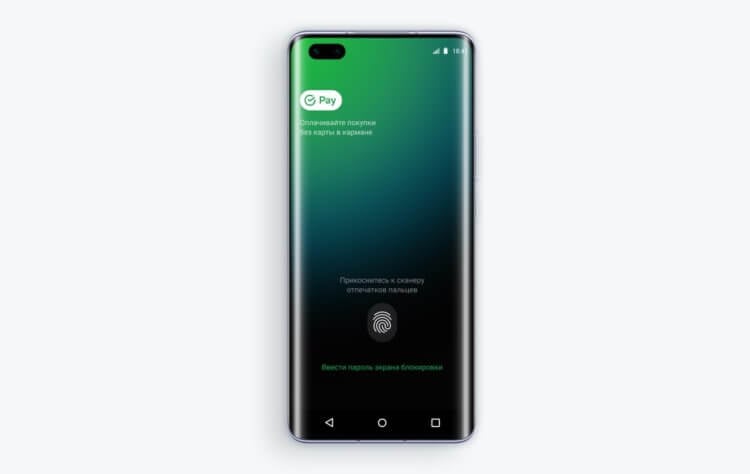
SberPay поддерживает карты МИР, так что можете пользоваться ими
Однако, если вы по какой-то причине не хотите пользоваться Google Pay или Samsung Pay, можно воспользоваться отечественным сервисом SberPay. Я рассказывал о нём ещё год назад — обязательно почитайте, если интересно. Сейчас же скажу, что в целом это довольно удобный сервис, который в чём-то даже лучше Google Pay. Он работает со всеми картами Сбербанка, кроме Maestro и Visa Electron, и в обязательном порядке требует подтверждения платежей биометрией.
Единственный недостаток SberPay заключается в том, что он не позволяет привязывать карты сторонних банков. Поэтому, если если «пластик» Сбера для вас — основное платёжное средство, вам SberPay точно должен понравиться. Вот как его включить у себя на смартфоне вместо Google Pay:
- Перейдите в приложение «Сбербанк Онлайн» на Android;
- Найдите в списке карту, которую хотите привязать к сервису;
- Откройте её и в выпадающем меню нажмите «Добавить в SberPay»;
- Подтвердите добавление карты кодом, который придёт в СМС.
Как пользоваться Mir Pay
А как на Android платить картами МИР, особенно, если выпускает их не Сбербанк? Ну, логично, что воспользоваться сервисом Mir Pay. Это российский сервис бесконтактных платежей, который позволяет привязывать карты МИР любых банков, в том числе и подсанкционных. В целом он довольно удобен, а, поскольку большинство российских НКО уже давно выпускают «пластик» под эгидой МИРа, то ещё и обширен с точки зрения практического использования.
- Откройте Google Play и скачайте приложение Mir Pay;
- Запустите Mir Pay и привяжите к нему карту «Мир»;

Привязать можно как пластиковую, так и виртуальную карту Мир
Несмотря на то что выше мы предложили несколько альтернатив Google Pay, пока что повода для паники действительно нет. Google не уходит из России и не блокирует свой сервис бесконтактных платежей. Поэтому вы можете спокойно продолжаться платить с его помощью. Однако, если что, имейте в виду, что без платёжного сервиса, позволяющего использовать телефон или часы вместо банковской карты, вы не останетесь в любом случае.
Несмотря на то что отключение Google Pay в России никак нельзя назвать приятным событием, пользователей из России это врасплох совершенно не застало. Благодаря открытости Android у нас с вами осталась возможность и дальше оплачивать покупки телефоном при помощи как минимум двух отечественных сервисов: SberPay и Mir Pay. Да, многие сделали ставку на Mir Pay из-за его универсальности, потому что он, в отличие от SberPay, позволял привязывать карты любых банков. Однако от отключения бесконтактного сервиса Сбербанка ничего хорошего нам с вами точно не принесёт.
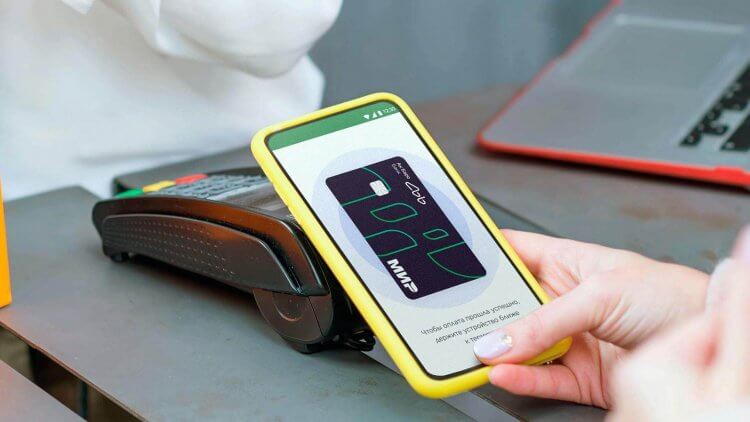
SberPay больше не позволяет привязать карты Мир и расплачиваться ими бесконтактно
Не работает СберПэй. В чём дело
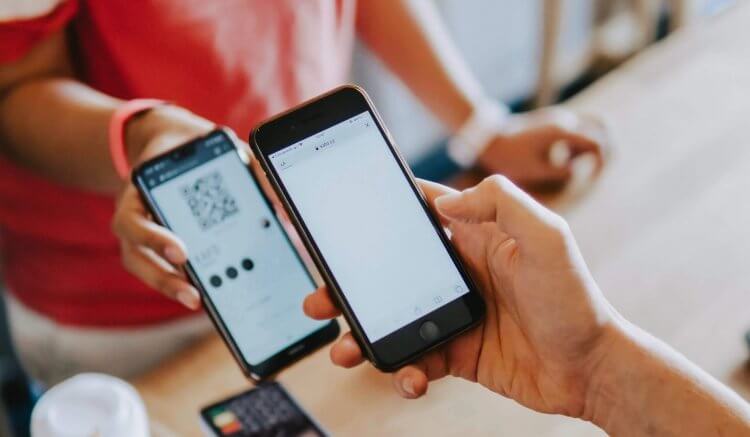
Держатели карт Сбера ещё могут платить телефонами либо по QR, либо с помощью сервиса Mir Pay
По какой именно причине SberPay не работает с картами Мир, совершенно неясно. В поддержке заявили, что поводом для их отключения стало решение некоего технического партнёра Сбера. Что это за партнёр, в банке не уточнили. Но, согласно информации из открытых источников, токенизацией карт Мир и процессингом занимается Национальная система платёжных карт (НСПК), которая является их оператором.
Связано ли отключение карт Мир от SberPay с конфликтом между Сбербанком и НСПК, никто говорить не берётся. Однако пользователи бесконтактного платёжного сервиса Сбера столкнулись проблемами уже сейчас. По их словам, у многих уже не проходит платёж по SberPay, если пытаться оплатить покупку на терминале в офлайновом магазине, а у других не получается привязать карту к SberPay, даже если она была выпущена самим Сбербанком.
Впрочем, в любой ложке дёгтя можно найти немножечко мёда:
- Во-первых, онлайн-платежи через SberPay по-прежнему работают без каких-либо проблем, вне зависимости от платёжной системы, которая эмитировала вашу банковскую карту (Visa, MasterCard, Мир);
- Во-вторых, платить за покупки без карты со счёта Сбербанка всё ещё можно при помощи Системы быстрых платежей — что это такое и как работает, мы уже рассказывали в отдельной статье;
- В-третьих, отключение карт Мир от SberPay — это не постоянное явление, то есть через какое-то время Сбербанк найдёт решение и подключит «пластик» НСПК к своему сервису снова.
Как платить картой Мир с телефона
На данный момент Сбер предлагает своим клиентам два способа оплачивать покупки: по QR через Систему быстрых платежей и пластиковой картой. Но поскольку платежи по QR принимают далеко не во всех магазинах и заведениях на территории России, лучше всё-таки иметь с собой физический «пластик». Вне зависимости от платёжной системы, вы гарантированно сможете расплатиться за свои покупки. Поэтому до исправления трудностей рекомендуется не пренебрегать ношением банковских карт.
Впрочем, если вы реально не можете жить без бесконтактных платежей, у вас ещё есть возможность оплачивать покупки телефоном, используя Mir Pay. Этот сервис обслуживает сама НСПК, поэтому неважно, чьи именно карты вы к нему привяжете. Сервис поддерживает в том числе Сберовские карточки, поэтому никаких проблем со списанием средств со счетов Сбера не будет.
- Скачайте приложение Mir Pay из Google Play или AppGallery;
- Запустите его, дайте запрашиваемые привилегии и авторизуйтесь;

Добавить в Mir Pay можно карту почти любого банка, если она выпущена под эгидой Мир
- Нажмите «Добавить карту» и либо сфотографируйте её, либо отсканируйте с помощью NFC;

Главное не забыть включить Mir Pay как платёжное средство по умолчанию
- Введите CVP-код из трёх цифр, который располагается на задней части карты;
- Включите Mir Pay для оплаты покупок по умолчанию вместо Google Pay.
Иногда в работе Mir Pay при попытке привязать карту могут возникать проблемы. В этом случае он может отказывать в её добавлении и писать «вы пытаетесь добавить карту, отличную от платёжной системы Мир». Однако, если попробовать повторить процедуру добавления несколько раз подряд, сервис всё равно примет её. В крайнем случае попробуйте удалить кэш приложения Mir Pay и добавить карту снова.

Фактический уход из России крупнейший мировых платежных систем — Visa и MasterCard — заставил многих россиян отказаться от удобной оплаты покупок при помощи смартфона. Карты систем Visa и MasterCard, выпущенные российскими банками, уже нельзя добавить в кошельки Apple Pay, Google Pay и Samsung Pay. Банковские карты этих систем, которые были добавлены в кошельки ранее, также перестали работать в качестве платежного средства на смартфоне.
Поэтому теперь подносить смартфон к терминалу в магазине или кафе просто не имеет смысла. Те, кто имеет карту Visa или MasterCard, могут расплачиваться лишь самим «пластиком» — при помощи чипа или бесконтактного модуля. У MasterCard бесконтактная оплата называется PayPass, у Visa — PayWave.
Некоторые пользователи возлагали надежды на поддержку карт российской системы «Мир» в платежных системах для смартфонов, однако чуда не произошло. В компании Google с самого начала отказались от их использования в качестве платежного средства. В Apple же карты «Мир» сначала можно было добавить в виртуальный кошелек на смартфоне и использовать для оплаты, однако затем эту возможность отключили.
Как теперь платить смартфоном?
Этот вопрос волнует многих из тех, кто привык к ежедневному комфорту и отсутствию необходимости носить с собой кошелек с деньгами и банковскими картами. Есть ли альтернатива Apple Pay и Google Pay?
К счастью, бесконтактная оплата через смартфон не полностью исчезла из российских реалий — рассчитываться за покупки по-прежнему можно.
Samsung Pay

Карты «Мир» нескольких десятков российских банков работают с платежной системой Samsung Pay, которая доступна на большинстве смартфонов Samsung — как бюджетных, так и флагманских. Главное — при покупке обратить внимание на наличие чипа NFC.
В Samsung Pay можно добавить и использовать карты «Мир» таких банков, как «Альфа-Банк», ВТБ, «Газпромбанк», МКБ, «МТС-Банк», «Открытие», «Промсвязьбанк», «Росбанк», «Сбер», «Тинькофф» и многих других.
Чтобы добавить новую карту, нужно открыть приложение Samsung Pay и войти в свой аккаунт Samsung (возможно, понадобится выбрать способ подтверждения операций — например, по отпечатку пальца или PIN-коду). Затем достаточно нажать кнопку добавления новой карты со значком "+", отсканировать фронтальную часть карты (где указан номер) при помощи камеры смартфона или просто приложить карту к смартфону, если она поддерживает бесконтактную оплату. После этого придет SMS-уведомление с кодом, который нужно ввести для завершения процесса регистрации.
В то же время, как отмечают в Samsung, добавление карт Visa и MasterCard в виртуальный кошелек Samsung Pay пока невозможно — как и платежи с использованием карт этих систем, добавленных ранее. Однако система от Samsung отлично работает как российский аналог Google Pay. Главное — открыть карту «Мир», что в большинстве случаев можно сделать бесплатно.
SberPay
Другая альтернатива Google Pay и Apple Pay — это система бесконтактных платежей от «Сбера», которая называется SberPay. Она активируется через фирменное приложение и работает точно так же, как и ставшие привычными другие системы бесконтактной оплаты. Стоит обратить внимание на то, что SberPay доступна только клиентам самого «Сбера».
Чтобы активировать платежи SberPay, нужно открыть фирменное приложение «Сбербанк Онлайн», выбрать карту, которую хочется использовать для бесконтактной оплаты, перейти в настройки самой карты и нажать кнопку «Подключить SberPay». После этого появится два способа платить, используя смартфон.
Первый способ — просто поднести смартфон к терминалу, чтобы запустить SberPay, после чего подтвердить оплату (отпечатком пальца или вводом кода) и еще раз приблизить смартфон к терминалу.
Второй — запустить SberPay вручную, зажав иконку приложения «Сбербанк Онлайн» и выбрав пункт SberPay. Затем понадобится подтвердить операцию отпечатком или PIN-кодом и поднести смартфон к терминалу.
Mir Pay

Платежная система «Мир» также запустила собственный сервис бесконтактной оплаты. Однако он доступен только на смартфонах под управлением Android. Оплачивать покупки с его помощью можно в любом терминале, где поддерживаются карты «Мир».
Приложение Mir Pay доступно в каталоге Google Play. После скачивания и установки нужно открыть его, отсканировать лицевую сторону карты с номером (для этого используется камера смартфона) или ввести номер вручную. Следуя подсказкам на экране, необходимо активировать карту, чтобы она добавилась в виртуальный кошелек.
Сам процесс оплаты похож на SberPay — достаточно просто разблокировать смартфон и поднести его к терминалу.
Mir Pay поддерживает карты «Мир» множества российских банков — «Сбера», ВТБ, «Тинькофф», банка «Открытие», «Росбанка» и других.
Заметим, что картами «Мир» можно также расплачиваться на ряде интернет-сайтов, включая крупный маркетплейс AliExpress.
«Кошелек Pay»
Этот сервис можно было бы рассматривать как аналог Apple Pay в России, однако с 10 марта, как сообщается на его официальном сайте, бесконтактная оплата недоступна для карт российских банков. «Это связано с тем, что платежные системы Visa и Mastercard приняли решение приостановить обслуживание карт, выпущенных российскими банками», — подчеркивают в компании. Сейчас разработчики «Кошелек Pay» работают над альтернативными решениями, которые позволят вернуть функциональность и снова пользоваться бесконтактной оплатой.
«СБПэй»
«СБПэй» — это еще одно приложение (и одноименный сервис) от Национальной системы платежных карт, которая разработала систему банковских карт «Мир». Ее преимущество в том, что для совершения оплаты смартфону совершенно не обязательно иметь чип NFC.
Система «СБПэй», доступная и на iPhone, и на Android-устройствах, работает с QR-кодами. Как это выглядит для пользователя? Он устанавливает приложение, указывает свой банковский счет, а затем при покупке на кассе сканирует QR-код и указывает сумму.
Система работает с первого апреля 2022 года, к ней подключены десятки российских банков, сообщается на сайте «СБПэй». Помимо сканирования QR-кода на кассе, сервис позволяет оплачивать покупки в интернете. Для этого достаточно нажать кнопку на сайте, который присоединился к «СБПэй», или перейти по специальной ссылке.
Российские банки активно привлекают продавцов к использованию QR-кодов для того, чтобы предложить покупателям альтернативу Apple Pay и Google Pay. Преимущество для продавца заключается в том, что ему не нужно приобретать или брать в аренду POS-терминал (и другое дополнительное оборудование). Кроме того, деньги, которые потратил покупатель, мгновенно зачисляются на расчетный счет продавца.
Разместить QR-код можно где угодно — на кассе в виде небольшой наклейки, в мобильном приложении, в такси, на сайте, в салоне красоты и так далее. Покупателю достаточно отсканировать квадратный код в приложении и ввести сумму, нажав кнопку оплаты.
Чтобы начать пользоваться «СБПэй», пользователю достаточно зарегистрироваться в Системе быстрых платежей (она позволяет мгновенно переводить средства по номеру мобильного телефона) и установить фирменное приложение. Максимальная сумма перевода составляет 600 тысяч рублей.
В сухом остатке
Несмотря на приостановку работы в России MasterCard и Visa, у владельцев смартфонов все еще есть возможность не возвращаться к оплате «пластиком». SberPay, Mir Pay, «СБПэй» и Samsung Pay позволяют достаточно комфортно оплачивать покупки как в обычных магазинах и других торговых точках, так и в интернете. За безопасность денег и переводов можно не беспокоиться — она останется на прежнем уровне.
Автор статьи

Читайте также:

